İlan
Verilerin değeri olduğundan yedeklemeler gereklidir. Bu verileri içeren sabit sürücünüzün ne zaman çökeceğini asla bilemezsiniz. Bulut yedekleme çözümleri, verilerinizi bulutta güvenli bir şekilde saklamanıza yardımcı olabilir, ancak bu hizmetlerin kendileri saldırıya uğrarsa ne olur?
etkinleştirilmesi iki faktörlü kimlik doğrulama İki Faktörlü Kimlik Doğrulama Nedir ve Neden Kullanmalısınız?İki faktörlü kimlik doğrulama (2FA), kimliğinizi kanıtlamanın iki farklı yolunu gerektiren bir güvenlik yöntemidir. Günlük yaşamda yaygın olarak kullanılır. Örneğin, bir kredi kartıyla ödeme yapmak için sadece kart değil, ... Daha fazla oku ekstra bir koruma katmanı ekleyerek size huzur verir. Bu nedenle, iki faktörlü kimlik doğrulamayı destekleyen bir bulut yedekleme hizmeti seçmek gerekir. Hala öneminden şüphe ediyorsanız, bu tür hizmetlerin geçmişte bir güvenlik ihlali yaşadığı birkaç olay var.
Güvenlik İhlallerinin Kurbanı Olarak Bulut Yedekleme Hizmetleri
2014 yılında, çeşitli ünlülerin yaklaşık 500 özel fotoğrafı
sızdırıldı Bir "Küçük" Veri İhlali Nasıl Başlık Haberler ve Yıkılmış İtibar Daha fazla oku Apple’ın bulut yedekleme hizmeti iCloud’daki bir ihlalle. Sızıntının hedeflenen kimlik avı saldırıları kullanılarak gerçekleştirildiği ortaya çıktı.2012 yılında, Dropbox kesmek 69 Milyon Hacked Dropbox Kullanıcısından Biri misiniz?Ağustos 2012'de 68 milyon Dropbox hesabının saldırıya uğradığı doğrulandı. Seninki onlardan biri miydi? Bu konuda ne yapmalısın? Ve kesmek neden DÖRT YIL aldı? Daha fazla oku çok sayıda kullanıcının e-posta ve şifrelerinin sızmasına neden oldu. Dört yıl sonra, müşterilerinin neredeyse üçte ikisinin sızıntıdan etkilendiği ortaya çıktı.
2016 yılında, çok sayıda Carbonite kullanıcısı bir parola yeniden kullanım saldırısında hedeflendi. Şirket, şifrelerini sıfırlama talimatları ile müşterilerine e-posta göndermek zorunda kaldı.
Gördüğünüz gibi, bulut yedekleme hizmetleri bilgisayar korsanları için birincil hedef olmuştur. İki faktörlü kimlik doğrulama, birisi şifrenizi biliyor olsa bile hesabınıza erişebilen tek kişi olmanızı sağlar. Şimdi, hangi bulut yedekleme hizmetlerinin iki faktörlü kimlik doğrulamayı desteklediğini ve nasıl etkinleştirebileceğinizi görelim.
Apple iCloud
2FA'yı açmak size yardımcı olur iCloud hesabınızın güvenliğini sağlama Bu 4 Kolay Adımla iCloud Hesabınızı KoruyunİCloud bilgilerinize kimsenin erişmediğinden emin olmak için adımlar attınız mı? İCloud hesabınızın mümkün olduğunca güvenli olduğundan emin olmak için yapmanız gerekenler. Daha fazla oku . Etkinleştirildiğinde, iCloud hesabınıza yalnızca güvenilir cihazlarınızdan erişebilirsiniz. Etkinleştirmek için bir iOS cihazına veya Mac'e ihtiyacınız olacak.
Bir iOS cihazı kullanıyorsanız 2FA'yı nasıl açacağınız aşağıda açıklanmıştır:
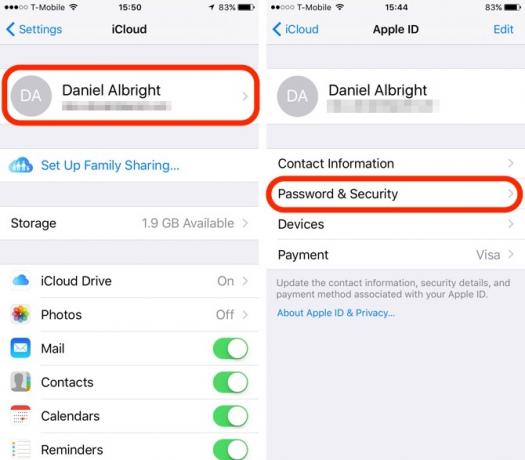
- Açık Ayarlar > iCloud.
- Dokunun Apple kimliginiz tıklayın.
- Dokunmak Şifre ve Güvenlik > İki Faktörlü Kimlik Doğrulamayı Aç.
Mac kullanıyorsanız, 2FA'yı nasıl etkinleştireceğiniz aşağıda açıklanmıştır:
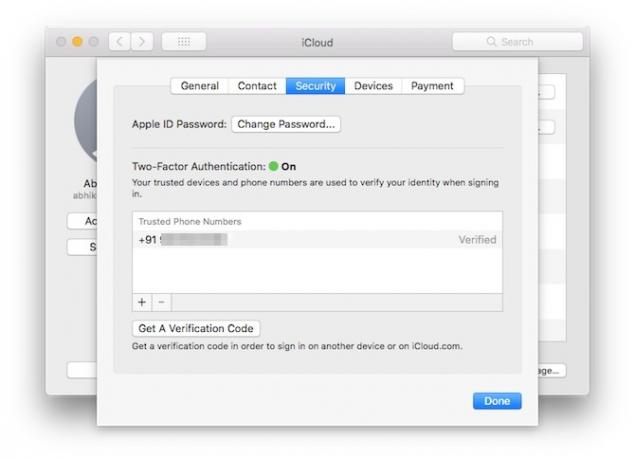
- Açık Sistem Tercihleri.
- Şu yöne rotayı ayarla iCloud > hesap detayları.
- Şuraya geç: Güvenlik sekmesi.
- Dokunmak İki faktörlü kimlik doğrulamayı açma.
2FA'nın yalnızca iOS 9 veya OS X El Capitan veya üstünü kullanan en az bir cihaza sahip iCloud kullanıcıları tarafından kullanılabileceğini unutmayın. Cihazınız uyumsuzsa, yine de bir telefon numarasına gönderilen bir kısa mesaja dayanan iki adımlı doğrulamayı kullanabilirsiniz. Bu konuda daha fazla bilgi edinmek ve etkinleştirmek için şu adrese gidin: Apple’ın destek sayfası.
Backblaze
Backblaze, sınırsız yedekleme için mevcut en ucuz seçeneklerden biridir. Otomatik ve zamanlanmış yedeklemeler sağlar. Sadık kullanıcılar 2FA'yı desteklediğini bilmekten memnuniyet duyarlar.
Nasıl açılacağı aşağıda açıklanmıştır:
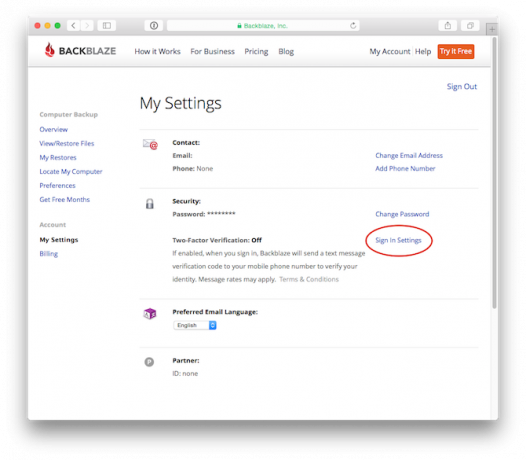
- oturum aç Backblaze hesabınıza.
- Tıklayın Ayarlarım sol bölmede.
- Tıklayın oturum aç Ayarları.
- Şifrenizi ve telefon numaranızı girin.
- Tıkla Kodu gönder buton.
- Telefonunuzda altı haneli bir doğrulama kodu içeren kısa mesaj olup olmadığını kontrol edin. Bu kodu Ayarlar Sayfasına girin ve Doğrulayın.
İki faktörlü doğrulama artık Backblaze hesabınız için başarıyla etkinleştirilmelidir.
Kutu
Box, dosyalarınızı çevrimiçi olarak depolar ve herhangi bir cihazdan erişmenizi sağlar. Şirket, kurumsal düzeyde güvenlik ile donatılmış olduğunu iddia ediyor. SMS doğrulama kodlarını kullanarak 2FA'yı destekler.
Bunu nasıl etkinleştireceğiniz aşağıda açıklanmıştır:
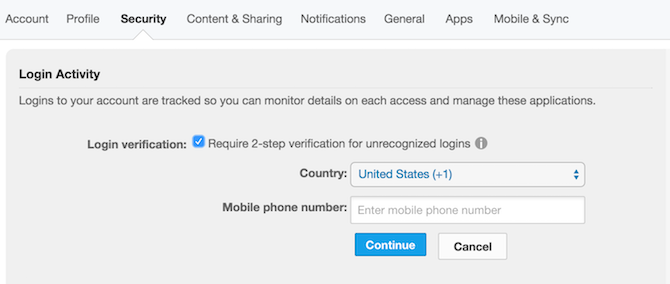
- oturum aç Box hesabınıza.
- Sağ üst köşedeki profil adınızı ve ardından Hesap ayarları.
- Şuraya gidin: Güvenlik sekmesine gidin ve Giriş Doğrulama kutusu.
- Telefon numaranızı girin.
- Telefonunuzda 6 karakterlik alfasayısal kod içeren kısa mesaj olup olmadığını kontrol edin.
- Bu kodu şuraya girin: Onay Kodu kutusu ve tıkla Onaylamak.
Şimdi her yeni tarayıcıdan giriş yaptığınızda, cep telefonunuza bir doğrulama kodu gönderilir. Başarılı bir şekilde oturum açmak için bu kodu girmeniz istenir.
Hesabınız varsa, Tek Oturum Açma (TOA) etkinse, iki adımlı doğrulamayı etkinleştiremezsiniz.
Dropbox
Dropbox'ın bulut yedekleme kitlelerini popüler hale getirdiği inkar edilemez. Düzinelerce alternatif olmasına rağmen, hala en iyi bulut depolama hizmetleri Dropbox'a karşı Google Drive vs. OneDrive: Hangi Bulut Depolama Sizin için En Uygun?Bulut depolama hakkında düşünme şeklinizi değiştirdiniz mi? Dropbox, Google Drive ve OneDrive'ın popüler seçenekleri başkaları tarafından birleştirildi. Hangi bulut depolama hizmetini kullanmanız gerektiğini yanıtlamanıza yardımcı oluyoruz. Daha fazla oku bugün alabilirsiniz. Ana nedenlerden biri, oldukça yetkin kalmasıdır.
Örneğin, oyundaki diğer oyuncular gibi iki adımlı doğrulamayı destekler. Ancak SMS tabanlı belirteçlerin yanı sıra, donanım ve yazılım belirteçlerini de destekleyerek daha da ileri gider.
Dropbox'ta iki adımlı doğrulamayı şu şekilde açabilirsiniz:
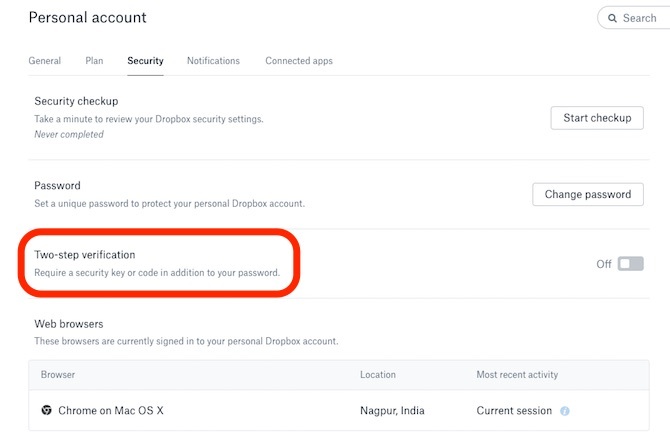
- oturum aç Dropbox hesabınıza.
- Sayfanın üst kısmındaki avatarınızı ve ardından hesap.
- Şuraya geç: Güvenlik sekmesi.
- geçiş İki adımlı doğrulama için üzerinde.
- Tıklayın Başlamak.
- Şifrenizi girin.
Artık güvenlik kodunu metinle almayı veya aşağıdaki gibi bir mobil uygulamayı kullanmayı seçebilirsiniz. Şifrematik veya alternatiflerinden herhangi biri. Google Şifrematik'e En İyi 5 AlternatifÇevrimiçi hesaplarınızın güvenliğini artırmak için, erişim kodlarını oluşturmak üzere iyi bir iki faktörlü kimlik doğrulama uygulamasına ihtiyacınız olacaktır. Google Şifrematik'in şehirdeki tek oyun olduğunu mu düşünüyorsunuz? İşte beş alternatif. Daha fazla oku
Ayrıca FIDO Universal 2nd Factor (U2F) etkinleştirilmiş herhangi bir güvenlik anahtarını kullanabilirsiniz. YubiKey YubiKey İki Adımlı Kimlik Doğrulamayı Daha Az Can Sıkıcı Hale Getirir mi?İki faktörlü kimlik doğrulamanın bir acı olduğunu görürseniz, şimdi başka bir seçenek olduğunu duymaktan mutluluk duyacaksınız. YubiKey'in çevrimiçi hesaplarınızı nasıl daha güvenli hale getirebileceğine bir göz atalım. Daha fazla oku sizi Dropbox ile doğrular ve güvenli bir şekilde oturum açar. Bununla ilgili daha fazla bilgi edinmek için şu adresi ziyaret edin: Dropbox’ın destek sayfası.
Google sürücü
Google Drive: sıkıca entegre Google Drive'ı Gmail ile Entegre Etmenin 7 Farklı KullanımıGmail ve Google Drive, verimlilik ihtiyaçlarımızın çoğuna güç sağlar. Bu iki hizmeti sorunsuz bir şekilde bir araya getirmemize izin veren bazı sağduyulu yollar ve bazı akıllı hack'ler görelim. Daha fazla oku diğer Google hizmetleriyle. Verilerinizi buluta yedeklemek için sorunsuz bir yol sağlar ve dosyalarınıza her yerden erişmenizi sağlar. Güvenlik söz konusu olduğunda, SMS veya sesli arama yoluyla iki faktörlü kimlik doğrulama kodları gönderebilir. Ayrıca Google Şifrematik gibi yazılım tabanlı belirteçleri ve YubiKey gibi donanım güvenlik anahtarlarını da destekler.
Google Drive için iki faktörlü kimlik doğrulamanın nasıl açılacağı aşağıda açıklanmıştır:
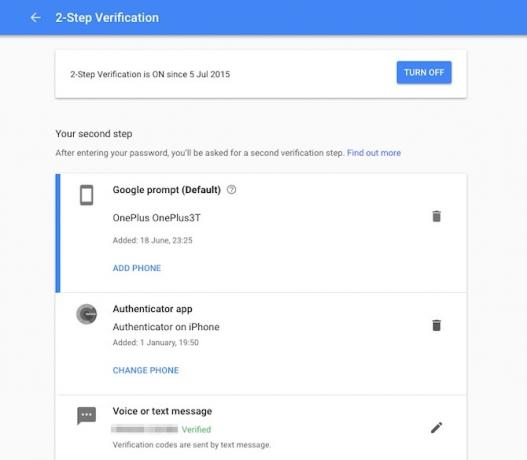
- Google hesabınızda oturum açın.
- Google’ın iki adımlı doğrulama sayfası. Tıklayın Başlamak.
- Doğrulama kodunu almak için kullanmak istediğiniz cep telefonu numarasını girin.
- Telefonunuzda kısa mesaj olup olmadığını kontrol edin ve ayarlar sayfasına girin.
- Şimdi tıklayın Aç.
İki faktörlü kimlik doğrulamayı ayarladıktan sonra, ikinci bir doğrulama adımı kullanmanız istenir. Burada Google istemini, Şifrematik uygulamasını, sesli veya kısa mesajı veya yedek kodları kullanmayı seçebilirsiniz. Belki de en uygun seçenek Google istemidir, bu nedenle varsayılan ikinci adım doğrulama yöntemidir. Ancak, isterseniz değiştirebilirsiniz.
onedrive
OneDrive, Microsoft’un bulut depolama hizmetidir. Beklediğiniz gibi, Windows 10 içine sıkıca pişmiş OneDrive'ı Sadece Birkaç Tıklamayla Devre Dışı BırakmaMicrosoft OneDrive Windows 10'a pişirilmiştir ve sistem kaynaklarınızda bir sürükleme olabilir. Neyse ki, devre dışı bırakmak veya kaldırmak kolaydır. İşte OneDrive'ı bilgisayarınızdan kaldırmak için birkaç yöntem. Daha fazla oku ve diğer Microsoft hizmetleri. Microsoft ekosisteminin derinliklerinde iseniz, bunu kullanmak beyinsizdir. Yazılım tabanlı ve SMS tabanlı belirteçlerle 2FA'yı destekler.
Nasıl açılacağı aşağıda açıklanmıştır:
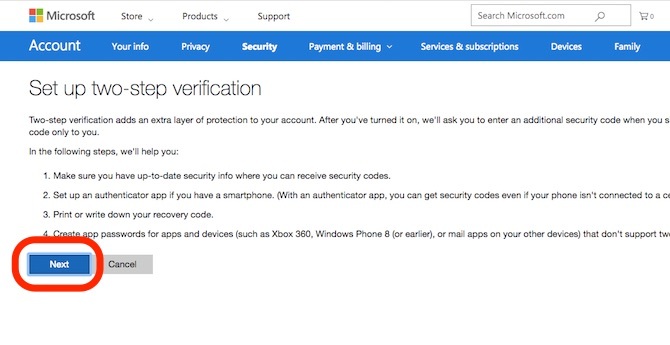
- Başını aşmak Microsoft’un Güvenlik sayfası ve Microsoft hesabınızla giriş yapın.
- seçmek Diğer güvenlik seçenekleri.
- Tıklayın İki adımlı doğrulamayı ayarlama açmak için.
- İşleme devam etmek için talimatları izleyin.
OneDrive hesabınız için iki adımlı doğrulama şimdi başarıyla etkinleştirilmelidir.
İki Faktörlü Kimlik Doğrulamayı Destekleyen Diğer Hizmetler
Bu iyi bilinen hizmetlerin yanı sıra, diğer birçok bulut yedekleme hizmeti, gelişmiş güvenlik için iki faktörlü kimlik doğrulamayı destekler. Frostbox ve Koofr, Google Authenticator uygulaması gibi yazılım tabanlı belirteçlerle 2FA'yı destekler. Nimbox, SMS, e-posta ve yazılım tabanlı belirteçler aracılığıyla 2FA'yı destekler. Sync ve Syncalogy, 2FA'yı e-posta ve yazılım tabanlı belirteçlerle destekler.
Henüz İki Faktörlü Kimlik Doğrulama Desteği Yok
Bazı bulut yedekleme hizmetleri, iki faktörlü kimlik doğrulamayı desteklememekle birlikte çeşitli nedenlerden kaynaklanmaktadır. Bunların arasında CloudApp, IDrive, SugarSync ve SpiderOak bulunur.
SpiderOak, hizmeti elden geçirme sürecinde olduğu için yeni kullanıcılara şu anda iki faktörlü kimlik doğrulaması sunmuyor. Şirket, yeni 2FA sistemi piyasaya sürüldüğünde tüm kullanıcılar tarafından kullanılabileceğini söylüyor. Bu 2FA içermeyen bulut hizmetlerinden herhangi birini kullanıyorsanız, 2FA'yı destekleyen bulut yedekleme hizmetleri veya sağlayıcınızdan destek istemelerini isteyen bir istekte bulunma o.
Henüz İki Faktörlü Kimlik Doğrulamayı Etkinleştirdiniz mi?
Bulut yedekleme hizmetleriniz için iki faktörlü kimlik doğrulamayı etkinleştirmemeniz için hiçbir neden yoktur. Elbette, giriş yapmadan önce ek bir adım ekler, ancak hesabınızı korur ve hassas verilerinizi korur. Artık bulut yedekleme hesaplarınız için 2FA'yı etkinleştirdiğinize göre, tüm oyun hesaplarınız için 2FA'yı etkinleştirin Oyun Hesaplarınız için İki Faktörlü Kimlik Doğrulamayı Etkinleştirmeİki faktörlü kimlik doğrulama, çevrimiçi hesaplar için ek bir koruma katmanı sağlar ve bunu en sevdiğiniz oyun hizmetleri için kolayca etkinleştirebilirsiniz. Daha fazla oku çok.
İki faktörlü kimlik doğrulaması hakkında ne düşünüyorsunuz? Mevcut bulut depolama sağlayıcınız destekliyor mu? Aşağıdaki yorumlarda bunu duymak isteriz.
Abhishek Kurve Bilgisayar Bilimi lisans programıdır. O, herhangi bir yeni tüketici teknolojisini insanlık dışı coşkuyla kucaklayan bir inek.


